「ラウドネス (Loudness)」タブ (全般情報の検出)
このタブでは、聴感上、ボリュームが大きすぎるまたは小さすぎると感じられる範囲を見つけるための設定ができます。聴感上、ボリュームが大きいと感じられる範囲を見つけるには、長い範囲のオーディオを確認する必要があります。
-
「全般情報の検出 (Global Analysis)」ダイアログで、「ラウドネス (Loudness)」タブを選択します。
「ラウドネス (Loudness)」の設定
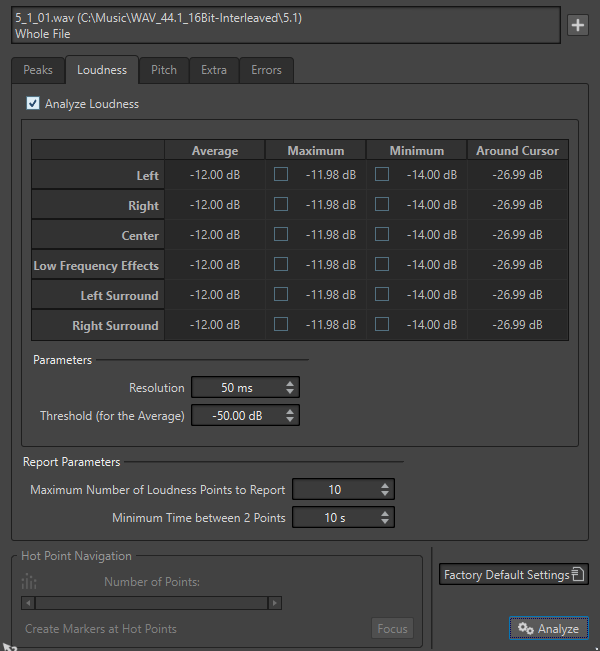
- ラウドネスを検出 (Analyze Loudness)
-
RMS ラウドネス検出を有効にします。
- 平均負荷 (Average)
-
検出範囲全体のラウドネスを表示します。
- 最大 (Maximum)
-
対象範囲の中で一番ラウドネスの高い部分のレベルを表示します。表示欄をクリックすると、検出されたラウドネスの高い箇所の数がダイアログ左下角の「ポイントの数 (Number of Points)」欄に表示されます。
- 最小 (Minimum)
-
対象範囲の中で一番ラウドネスの低い部分のレベルを表示します。表示欄をクリックすると、検出されたラウドネスの低い箇所の数がダイアログ左下角の「ポイントの数 (Number of Points)」欄に表示されます。この値はオーディオ素材の S/N 比に関する有益な情報です。
- カーソルの周囲 (Around Cursor)
-
検出を実行した時点のオーディオファイルのカーソル位置のラウドネス値を表示します。
- 解像度 (Resolution)
-
測定や平均化の対象とするオーディオの長さ (デュレーション) を指定します。この値を下げると、音が大きい/小さいオーディオに含まれている非常に短い音も検出されます。値を上げると、より長めの音でないとホットポイントが検出されにくくなります。
- スレッショルド (平均値用) (Threshold (for the Average))
-
この欄の設定は休止を含んだ録音素材でも平均値が正しく計算されるように機能します。ここでは、無音部分とみなすスレッショルドレベルを設定します。これにより、この設定値以下の信号はすべて平均値の計算対象から除外されます。
- ラウドネス検出ポイント数の上限 (Maximum Number of Loudness Points to Report)
-
検出されるホットポイントの数を制限するには、この欄を利用します。値が大きいポイント順に検出されます。たとえば、「1」にセットすると、ラウドネスが最大の部分、または同じ最大値が検出された複数部分のうちの 1 つが表示されます。
- 検出ポイントの最小間隔 (Minimum Time between 2 Points)
-
ここでは、ホットポイントが密集しないように最小間隔を設定します。たとえば「1 s」(1 秒) に設定すると、1 つのポイントから 1 秒以内には次のポイントが作成されなくなります。